360浏览器手势怎么用 360浏览器鼠标手势设置教程
发布时间:2017-01-10 16:24:57作者:知识屋
360浏览器手势怎么用 360浏览器鼠标手势设置教程。手势操作想必很多朋友都不会陌生,目前绝大多数智能手机都支持手势操作,手势操作可以大大方便用户体验。不过手势操作并不只有手机上才有,如今360浏览器也加入了手势功能,通过使用鼠标,来绘制不同的手势,就可以实现各种网页浏览功能。那么360浏览器手势怎么用?这是不少小白用户所不太了解的,下面小编为大家带来360浏览器手势设置图文详解。
一、首先在电脑中打开最新版360浏览器,然后点击右上角【工具】菜单,在下拉菜单中选择【选项】,如下图所示。
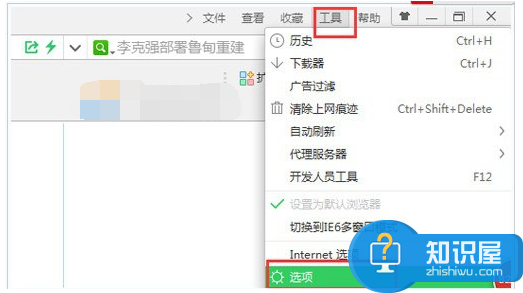
二、在选项设置中,我们点击左侧的【鼠标手势】然后在右侧勾选上【启用鼠标手势】就可以了,下面可以看到各种手势所代表的功能,如下图所示。
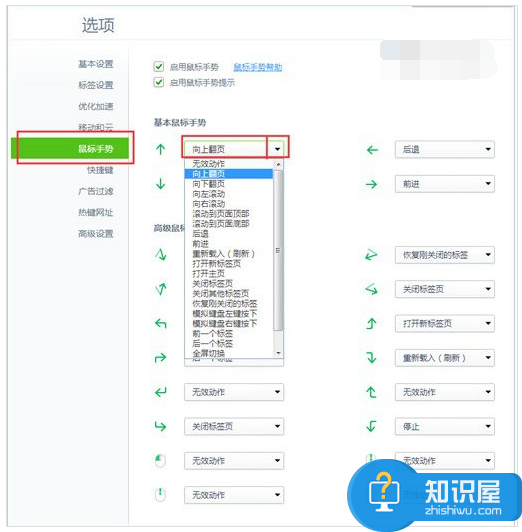
Ps.各种操作的鼠标手势操作还可以用户自定义选择。
以下是360浏览器鼠标手势功能使用一览,包括基本的鼠标手势和高级鼠标手势,如下图所示。
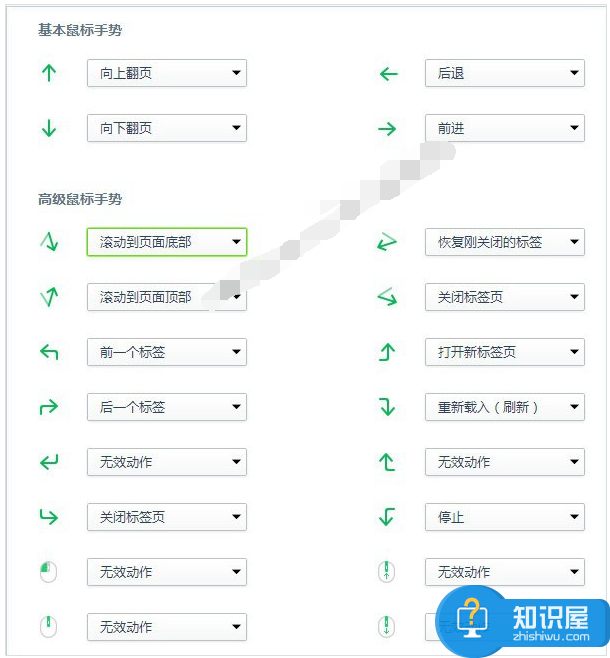
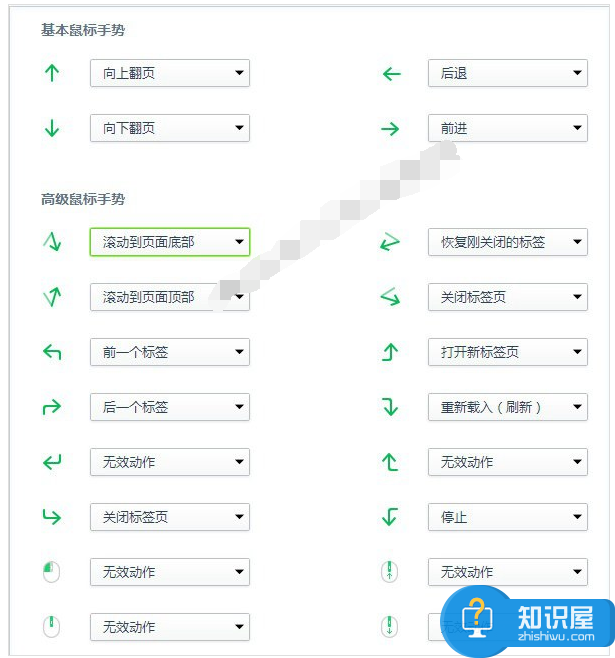
360浏览器鼠标手势功能一览
360浏览器鼠标手势功使用非常简单,例如:
●刷新网页
只需要按住鼠标右键,然后使用鼠标画一个横竖就可以刷新当前网页了;
●恢复网页标签
按住鼠标右键,右左滑动鼠标即可恢复被关闭的标签,再也不用担心失手关掉网页了;
●网页最小化
直接按住右键再点击左键,马上最小化,不留一丝痕迹;
●网页下拉
按住右键向下划个直线就翻到下一页,向上划条直线就回到上一页了。
更多360浏览器鼠标手势操作,大家不妨按照以上提示,自己去试试吧,熟练使用,在浏览网页的时候,还是非常方便个性的。
知识阅读
软件推荐
更多 >-
1
 一寸照片的尺寸是多少像素?一寸照片规格排版教程
一寸照片的尺寸是多少像素?一寸照片规格排版教程2016-05-30
-
2
新浪秒拍视频怎么下载?秒拍视频下载的方法教程
-
3
监控怎么安装?网络监控摄像头安装图文教程
-
4
电脑待机时间怎么设置 电脑没多久就进入待机状态
-
5
农行网银K宝密码忘了怎么办?农行网银K宝密码忘了的解决方法
-
6
手机淘宝怎么修改评价 手机淘宝修改评价方法
-
7
支付宝钱包、微信和手机QQ红包怎么用?为手机充话费、淘宝购物、买电影票
-
8
不认识的字怎么查,教你怎样查不认识的字
-
9
如何用QQ音乐下载歌到内存卡里面
-
10
2015年度哪款浏览器好用? 2015年上半年浏览器评测排行榜!


















































